![]() > Environnement et modules > Affichage, écran, ergonomie >
> Environnement et modules > Affichage, écran, ergonomie >
Écran de connexion¶
Connexion¶
Avec un compte d’accès artis.net¶
Saisir :
 l’identifiant,
l’identifiant, le mot de passe,
le mot de passe,
Cliquer sur
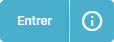 ou utiliser la touche Entrée
ou utiliser la touche Entrée
Remarque :
En cochant ☑ Rester connecté, artis.net enregistre ces informations afin de reconnecter automatiquement l’utilisateur si la session est invalidée, par exemple pour inactivité.
artis.net vérifie ensuite la disponibilité d’une licence et ouvre la session de l’utilisateur.
Si toutes les licences sont consommées, un compte administrateur de la solution créé par ARTIS peut tout de même se connecter pour accéder à la console d’administration de la solution pour libérer d’éventuelles connexions utilisateur. Consulter cette page.
Remarques :
lorsque l’utilisateur ferme l’onglet ou le navigateur, la session est automatiquement déconnectée, libérant ainsi la licence.
dans le cas d’une reconnexion automatique, si l’option Gestionnaire de mot de passe a été déployée dans la solution, lors de l’appel à ce module et par mesure de sécurité, l’utilisateur devra à nouveau saisir son mot de passe.
Mot de passe oublié ?¶
Le lien Mot de passe oublié ? permet d’obtenir un nouveau mot de passe sans solliciter l’administrateur. Saisir le login puis cliquer sur 
Un mail avec le lien de validation présent dans le mail est envoyé. Suite à validation, un second mail est transmis contenant le mot de passe. Lors de la première connexion, changer le mot de passe.
En mode “Authentication unique” ou “SSO” (Single Sign-On)¶
artis.net peut être interfacé avec l’annuaire interne de l’entreprise. La connexion se fait de la même manière. Cependant, l’écran de connexion peut contenir un bouton  qui redirige l’utilisateur vers la page d’authentification interne de la société. Une fois connecté, l’utilisateur est renvoyé vers artis.net et sa session est ouverte.
qui redirige l’utilisateur vers la page d’authentification interne de la société. Une fois connecté, l’utilisateur est renvoyé vers artis.net et sa session est ouverte.
Si l’utilisateur s’est auparavant connecté à son annuaire interne, l’accès à artis.net se fera automatiquement.
Pour plus d’informations, consulter artis.net en mode SSO.
Remarque :
Si cette fonctionnalité est déployée, une colonne Annuaire indique quel est le mode d’authentification du collaborateur sur l’écran de gestion des comptes d’accès Menu Paramétrage > Menus et habilitations > Gérer les comptes d’accès :
☐ : mode “standard” artis.net,
☑ : mode “authentification unique”.
Informations¶
Un clic sur le bouton  fait apparaître la fenêtre A propos qui contient entre autres les informations suivantes :
fait apparaître la fenêtre A propos qui contient entre autres les informations suivantes :
Onglet Société¶
Version : 4.x
Onglet Smartphone¶
Technicien mobilité - Installation : QR Code permettant de télécharger l’application artis Mobilité sur votre smartphone Android.
Technicien mobilité - Configuration : QR Code permettant de configurer l’application artis Mobilité pour la connecter au serveur.
Commercial - Configuration CRM : QR Code permettant la configuration intiale de l’application artis CRM.